Brug Clip to Evernote Chrome-udvidelsen til hurtigt at fange noter online
Miscellanea / / February 10, 2022
Ingen kan huske alt, og det er derfor vi lave noter. Det er ikke svært at lave en note, men at organisere og producere den, når det kræves, kræver færdigheder. Jeg plejede at bruge sticky notes på min computer og aktiesedler på min Android til at holde styr på tingene, men tro mig, det var en smertefuld opgave.
Hvis du også tror, du holder fast i den konventionelle måde og ønsker at gøre dine noter værd at læse, tror jeg Evernote er den bedste løsning.
Hvad er Evernote

Evernote er en fremragende webservice til at administrere alle dine vigtige noter i form af tekst, websider, fotografier eller endda stemmememoer. Disse noter gemmes på webservere og kan derfor tilgås fra hvor som helst, forudsat at du har en fungerende internetforbindelse. Desuden har Evernote designet mobile applikationer til næsten alle avancerede smartphones, hvilket giver dig assistance, uanset hvor du går.
Ikke kun Evernote husker dine noter, men hjælper dig med nemt at få adgang til dem ved at organisere dem. Du kan søge efter noter efter nøgleord, titler og tags. Evernote gør også på magisk vis trykt og håndskrevet tekst inde i dine billeder søgbar (hvilket er ret cool efter min mening).
Hvis du ikke har en Evernote konto du kan lave en gratis og nyde dens enestående egenskaber lige på.
Klip til Evernote Chrome-udvidelse
De fleste af os bruger bogmærker eller Læs det senere som tjenester for at gemme online websider til fremtidige referencer. Den største ulempe ved at gøre det er, at alle data gemmes lokalt, og der er ingen fejlsikker metode til at gendanne dem, hvis din computer skulle gå galt. Det er også en kedelig opgave at organisere bogmærker, og det kan være frustrerende at producere dem til referencer senere.
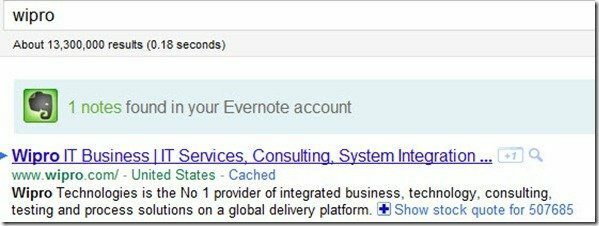
Ved at bruge Klip til Evernote-udvidelse til Chrome du kan gemme websider eller dele af dem i form af tekst, links eller billeder alt sammen med et enkelt klik. Du kan også søge gennem dit Evernote-lager, når du søger på Google, Bing eller Yahoo.
Sådan installeres udvidelsen
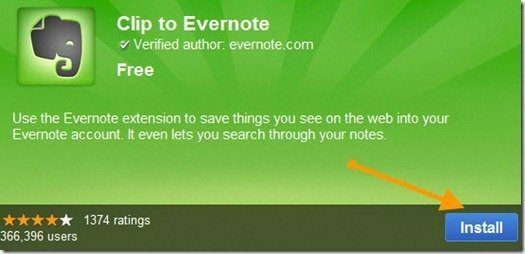
Hvis du er på Google Chrome, så gå over til Klip til Evernote-siden og klik på knappen Installer. Udvidelsen downloades og installeres automatisk. Når det er installeret, vil du se en grøn elefant ikon ved siden af din adresselinje. Det er din Evernote-udvidelse!
Gem dit første klip
Trin 1: Når du har installeret udvidelsen, skal du klikke på den og logge ind på din Evernote-konto ved at angive dine loginoplysninger.
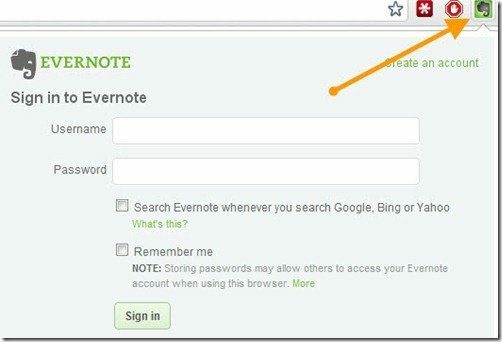
Trin 2: Når du er med, skal du klikke på klip artikel knappen og vælg den webartikel, du vil klippe og gemme.
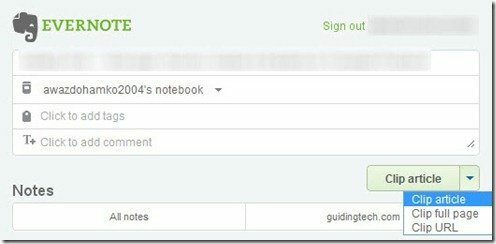
Trin 3: Din artikel vil blive klippet og gemt automatisk på Evernote-serveren. Du kan nu tilføje kommentarer og tags til noten til fremtidig reference.

Voila, du kan nu få adgang til websiden som note hvor som helst uden at være bange for at miste den. Der er Klip hele siden og Klip URL også muligheder, som du kan bruge, når det er nødvendigt.
Min dom
For at være ærlig blev jeg forelsket i servicen og udvidelsen, da jeg først lagde hænderne på dem. Det er en fremragende service og en sikker erstatning for Read it Later lignende tjenester.
Sidst opdateret den 2. februar, 2022
Ovenstående artikel kan indeholde tilknyttede links, som hjælper med at understøtte Guiding Tech. Det påvirker dog ikke vores redaktionelle integritet. Indholdet forbliver upartisk og autentisk.



